Hostwinds 튜토리얼
에 대한 검색 결과:
목차
SSH를 통해 서버에 어떻게 연결합니까?
Windows와 연결
Mac 및 Linux와 연결
SSH를 사용하여 원격 서버에 연결하는 방법
태그 : Cloud Servers
SSH를 통해 서버에 어떻게 연결합니까?
Windows와 연결
Mac 및 Linux와 연결
SSH를 통해 서버에 어떻게 연결합니까?
다음 가이드는 명령 줄을 통해 SSH를 통해 클라우드, VPS 또는 전용 서버에 액세스하는 방법에 대한 자습서입니다.
Windows와 연결
- 먼저 컴퓨터에 SSH 클라이언트를 설치해야합니다.
- Windows의 경우 다음을 사용할 수 있습니다. 퍼티...에 Linux 및 Mac 운영 체제의 경우 내장 된 터미널을 사용할 수 있습니다.
- 그런 다음 서버의 전용 IP를 포함하는 환영 전자 메일을 확인해야합니다.
- 호스트 이름 필드에이 IP를 입력하십시오.
- 이 서버와 연결된 도메인이 이미있는 경우 해당 도메인도 사용할 수 있습니다.
- 그런 다음 포트가 SSH 포트로 설정되어 있는지 확인하고 싶습니다. 기본적으로 이것은 22입니다.
- 수동으로 수정했거나 HostWinds Windshield 보안 서비스를 지불 한 경우 포트가 다를 것입니다.
- 나열된 필드에 정보가 있으면 SSH 세션을 시작하려면 "열기"버튼을 클릭합니다.
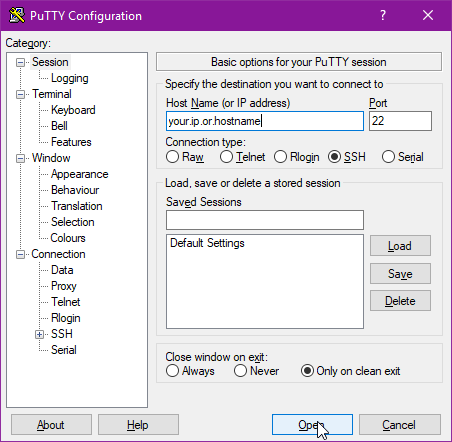
"열기"를 클릭하면 새 창이 열립니다.운영 체제에 따라 사용자 이름 / 로그인 이름과 암호를 묻는 메시지가 표시됩니다.암호 상자가 입력 할 때 업데이트되지 않습니다. 이것은 보안 조치입니다.암호가 입력되면 Enters to Prosct를 눌러 인증하십시오.
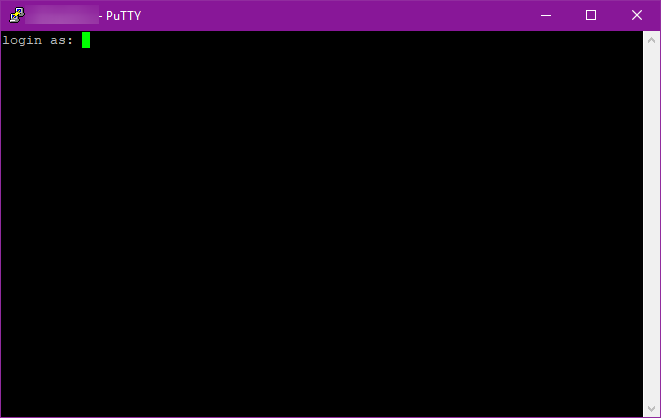
컴퓨터에 개인 SSH 키를 저장했으며 새 인스턴스에 연결할 때 자동으로 추가 할 클라우드 컨트롤을 통해이 작업을 수행하지 않으면 SSH> auth> 컴퓨터를 찾아 볼 수있는 세션을 자동으로 추가 할 수 있습니다. 개인 키. 그런 다음 다시 세션으로 이동 하여이 설정을 저장하여 개인 키를로드하십시오.
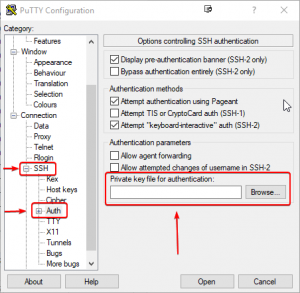
이제 SSH를 사용하여 서버에 연결되었습니다!
Mac 및 Linux와 연결
Mac 또는 Linux 컴퓨터에서 SSH를 통해 연결하는 경우 해당 장치에서 터미널을 열고 다음 명령을 사용해야합니다.
ssh username@ipaddress
예를 들면 :
ssh root@1.2.3.4
이렇게하면 SSH 연결이 열리고 암호를 입력하라는 메시지가 표시됩니다. 당신이 이것에 문제가 있다면, 우리는 항상 24/7/365를 도와 드리겠습니다.
작성자 Hostwinds Team / 12 월 13, 2016
